Bu öğreticide, Samsung Galaxy cihazınıza herhangi bir yazı tipini nasıl yükleyeceğinizi göstereceğiz. Genellikle, cihazlarınızı temalı veya onlara özel yazı tipleri eklemeyi tercih ediyorsanız, o kadar kolay değildir. Çoğu OEM'in temaları yoktur veya desteklenmez. Bu durumda, cihazınızı kök salmak vemotor. Ancak herkes sadece temaları kullanmak için cihazlarını köklendirmeyi tercih etmiyor.
Daha sonra, OEM'lerinin sağladığı bir veya iki temadan memnun kalmaları gerekir. Ama Samsung ile işler farklı ve iyi bir şekilde. Touchwiz veya Oneui olsun, Samsung cihazları her zaman kullanıcılarına çok sayıda özelleştirme sundu. Güney Kore holdinginden gelen tüm cihazlar tonlarca AOD, yazı tipi, simge, tema ve kilit ekranı özelleştirme sunar. Bu konuda çok fazla çaba harcamanıza gerek yok.
Samsung mağazasına gidin ve istenen özelleştirmeleri deneyin. Ancak, yazı tipleri söz konusu olduğunda konuşacak çok şey yok. Bunun nedeni, mağazanın sadece birkaç yazı tipi sunması ve bazılarının beklentiyi karşılayamamasıdır. Bu nedenle, bugün size Samsung Galaxy cihazlarına herhangi bir yazı tipini nasıl yükleyeceğinizi göstereceğiz. En iyi yanı, çevrimiçi istediğiniz yazı tipini kolayca indirip yükleyebilmenizdir. Nasıl yapılacağını kontrol edin.
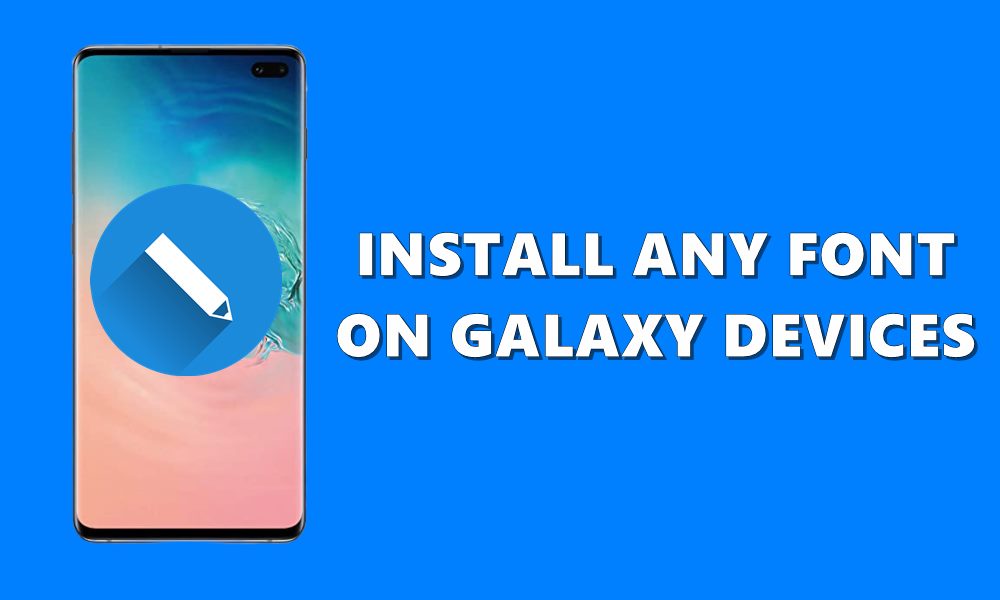
Herhangi bir Samsung Galaxy cihazına herhangi bir yazı tipi nasıl yüklenir
Bu kılavuz iki farklı bölüme ayrılacaktır. Birincisi, Android 8.0/8.1 Oreo'yu çalıştıran Samsung cihazlarıyla ilgileniyor. İkinci bölüm, Android Pie veya Oneui çalıştıran Samsung Galaxy cihazlarına herhangi bir yazı tipi yükleme adımlarını özetlemektedir. Yalnızca cihazınızın işletim sistemi sürümüne göre talimatları izleyin. Ayrıca, tercih ettiğiniz yazı tipi stilini internetten indirin ve bir sonraki bölüme hazır tutun.
Truetype yazı tipi formatı (.ttf) uzantısını koruduğu sürece, beğeninizin herhangi bir yazı tipini indirebilirsiniz. İstenen yazı tipini bulmakta zorlanıyorsanız, kontrol edebilirsinizGoogle Yazı Tipleri-Befonts, VeYazı Tipleri (Dot Com). Büyük bir yazı tipi koleksiyonuna sahipler, en sevdiğinizi arayın ve indirin ve aşağıdaki talimatları izleyin.
Galaxy cihazlarına yazı tiplerini yükleyin (Android 8 Oreo)
- Cihazınıza Themegalaxy uygulamasını indirin ve yükleyin. .Ttf uzantısında istenen yazı tipini de hazır olduğunuzdan emin olun.
[GooglePlay url = ”https://play.google.com/store/apps/details?id=project.vid.themesamgalaxy”] - Ayrıca, GX Fonts uygulamasını da indirin ve yükleyin.
[GooglePlay url = ”https://play.google.com/store/apps/details?id=project.vid.gxfonts”] - Menüye gidin ve ekstra bölüme gidin.
- Bunun içinde .ttf seçeneğinden oluşturma özel yazı tipini görmelisiniz.
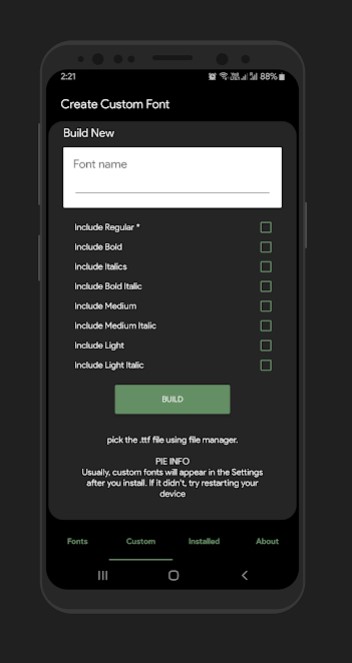
- Bu seçeneğe dokunun ve istediğiniz herhangi bir adını verin. Adlandırma şemasının arasında herhangi bir yer olmadığından emin olun.
- Şimdi .ttf dosyasını manuel olarak seçen seçeneği işaretlemek için kontrol edin. Ardından .ttf dosyasına gidin ve indirilen yazı tipi dosyasını seçin.
- Şimdi altta bulunan derleme düğmesine basın. Bilinmeyen kaynaklara da izin vermeniz gerekebilir. Bunun nasıl yapılabileceğini öğrenmek için ayrıntılı kılavuzumuza bakın.
- Bu yapıldıktan sonra cihazınızı yeniden başlatın.
- Ardından Ayarlar> Ekran> Yazı Tipi ve Ekran Zoom'a gidin ve yazı tipi stili seçeneğini seçin.
- Şimdi daha önce adlandırdığınız yazı tipini seçin. Bazı nadir durumlarda, yazı tipiniz görünmeyebilir. Bu olursa, cihazınızı yeniden başlatmalısınız.
Bu kadar. Bunlar, Android Oreo (8.0/8.1) çalıştıran Samsung Galaxy cihazlarınıza herhangi bir yazı tipi yükleme adımlarıydı. Şimdi Android Pie 9.0 veya Oneui çalıştıran Galaxy Cihazları için bunu yapmanın adımlarını kontrol edelim.
Galaxy cihazlarına yazı tiplerini yükleyin (Android 9 Pie/Oneui)
Bu bölüm için, talimatlara devam etmeden önce karşılanması gereken birkaç gereksinim vardır.
Önkoşul
- Başlangıç olarak, cihazınızda alt hata ayıklamayı etkinleştirmeniz gerekecektir. Bunu yapmak için, Telefon Hakkında Ayarlar> Hakkında> 7 kez oluşturun> Ayarlar> Sistem> Gelişmiş> Geliştirici Seçeneklerine geri dönün> USB hata ayıklama geçişini etkinleştirin.

- Ardından, Android SDK platform araçlarını PC'nize yüklemeniz gerekecek. Bağlantılı gönderiden indirin ve yükleyin.
- Ayrıca, Truetype yazı tipi biçiminde (.ttf) hazır istenen yazı tiplerine sahip olduğunuzdan emin olun.
- İndirKanat yazı tipleri apkVeKanatlarda yazı tipi tema yükleyicisiVe cihazınıza gönderin. SayesindeWing's Telegram GrubuBu dosyalar için.
Şimdi Samsung Galaxy Cihazlarına (Android 9 PIE/Oneui) yazı tipleri yüklemek için aşağıdaki talimatlara devam edin.
Talimatlar adımları
- Cihazınıza Wing's Font APK uygulamasını indirin ve yükleyin. Bilinmeyen kaynakları da etkinleştirmeniz gerekebilir. Bunun nasıl yapılabileceğini öğrenmek için kılavuzumuza bakın.
- Ardından, Fastboot ikili dosyalarının bulunduğu Platform-Tools klasörüne Wings Yazı To Tools klasörüne aktarın.
- USB hata ayıklama etkinken, cihazınızı USB kablosu üzerinden PC'ye bağlayın.
- Şimdi PC'nize Wings Fonts tema yükleyicisini başlatın ve tema seçeneğini yükleyin.
- Bunu yapmak temayı Galaxy tema mağazasının içine yükleyecektir.
- Galaxy Tema Mağazasına gidin ve Wings temasını uygulamak için şimdi Try IT seçeneğini kullanın.
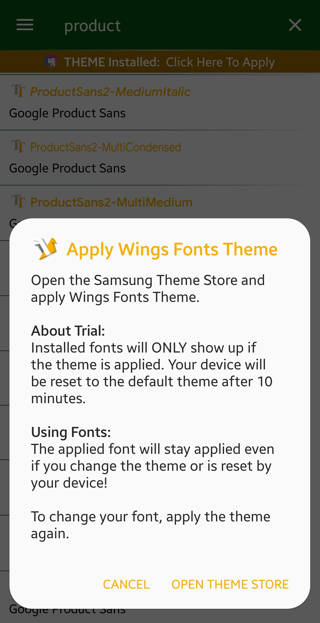
- Bu yapıldıktan sonra Wings Fonts Manager uygulamasını başlatın.
- Şimdi tercih ettiğiniz yazı tipini oradan indirin ve yükleyin veya kendiniz seçin.
- Bu noktada, bir APK oluşturacak, hemen yapmazsa bu uygulamayı hemen yükleyecektir.
- Bu biter bitmez cihazınızı yeniden başlatın. Ardından Ayarlar'a gidin, yazı tiplerinizi arayın ve Yazı Tipleri ve Stiller seçeneğini seçin.
- Son olarak, indirdiğiniz yazı tipini uygulayın. Bu kadar.
Galaxy cihazlarına yazı tiplerini yükleyin (Android 10+/Oneui 2.0+)
Büyük bir teşekkürlerSatysatszbHerhangi bir Samsung Galaxy cihazında (Android 10 veya daha yüksek) .ttf dosya uzantısını destekleyen FlipFont uygulamasını geliştirmek için. Yasağı yalnızca .ttf uzantısı biçiminde web'den yazı tiplerini indirdiğinizden emin olun. Ayrıca uygulamanın kendisinde Samsung Sans veya 1800'den fazla stok flip yazı tipi gibi bulunabilen stok yazı tiplerini de kullanabilirsiniz.
İndir bağlantıları:
- Google sans yazı tipi TTF(cufonfonts)
- Roboto Yazı Tipi
- Google Ürün SANS YASTI
- Google Yazı Tipleri(Resmi Web Sitesi - Sınırsız Ücretsiz Yazı Tipleri)
- Fonts.com web sitesi
- Befonts web sitesi
Samsung Galaxy Cihazlarına herhangi bir yazı tipini yüklemek için adımlar
- İndir ve KurulBu doğrudan XDA bağlantısını kullanarak flipfont apk.
- Şimdi, istediğiniz fontlardan herhangi birini cihazda verilen bağlantılar aracılığıyla indirdiğinizden emin olun.
- .Ttf uzantı dosyasını almak için yazı tipi zip dosyasını bir klasöre alın.
- Ardından, .ttf biçiminde normal veya orta/kalın yazı tipini cihazın dahili depolamasına kopyalayın ve yapıştırın. [Konum Monofonts/TTF olmalıdır]
- .Ttf klasörü mevcut değilse, Monofonts klasörünün içinde manuel olarak oluşturun ve yazı tipini .ttf dosyasını kopyalayın/yapıştırın. [Önemli]
- Flipfont uygulamasını Samsung Galaxy ahizesinde başlatın. [Uygulama adı #mono_ gibi olmalı
- Yedekleme ayarları için Samsung hesabında oturum açtığınızdan emin olun.
- Ardından, Yükle> Yükle> Samsung sans yazı tipini> Seç'e dokunun.
- Samsung SANS YAZICI> Samsung Bulutuna Yedek 'Ayarlar' üzerine dokunun.
- Şimdi, Aygıt Ayarları Menüsü> Hesaplar ve Yedekleme> Yedekleme ve Geri Yükle> Yedekleme Verileri> Yalnızca 'Ayarları' onaylama işareti.
- Özel TTF seçeneğinden 'TTF Dosyası'nı seç' e dokunun.
- 'TTF'yi Yükle'> 'Özel Yazı Tipi Yükle' seçeneğine dokunun.
- Samsung Sans yazı tipi kaldırılana ve yeniden yüklenene kadar bir süre bekleyin.
- Samsung Cloud'dan tekrar 'ayarları' geri yüklediğinizden emin olun. [Yalnızca 'Ayarları' Checkmark]
- Özel yazı tipini Samsung Galaxy telefonunuza tamamen yüklemelidir.
Bununla birlikte, Samsung Galaxy cihazlarına yazı tiplerinin nasıl yükleneceği konusunda kılavuzu bitiriyoruz. Android Oreo ve Pie için talimatları farklı bölümlere ayırdık. İşletim sistemi sürümünüze karşılık gelene bakın. Aynı şekilde, dizilmiş daha birçok ipucumuz ve püf noktamız var. Bize bak-, VeBölüm de.

